Najlepsze sposoby rozwiązania problemu braku synchronizacji zegarka Apple Watch
Zegarek Apple stał się trendem wśród fanów Apple. Wraz z iPhone'em Apple Watch zyskał także na popularności i stał się na tyle popularny, że jesteśmy pewni, że każdy fan Apple posiada Apple Watch. Czasami jednak zadanie Apple Watch uważa się za najlepsze, czyli synchronizację, po prostu wychodzi poza W takich przypadkach ludzie napotykają problem „Apple Watch nie synchronizuje się”. Podczas każdej sesji snu dane analizy snu muszą być automatycznie synchronizowane z iPhonem. Również inne dane, takie jak wiadomości, e-maile, kontakty, zdjęcia itd., Również powinny być synchronizowane. Jeśli nie synchronizuje się prawidłowo, masz do czynienia z problemem braku synchronizacji Apple Watch. Poniżej przedstawiamy jedne z najlepszych rozwiązań rozwiązania problemu „Nie synchronizuje się wiadomości Apple Watch”.
Metoda 1: Zainstaluj najnowszą wersję iOS i WatchOS
Wiele razy problem „kontaktów Apple Watchbrak synchronizacji "wynika z nieaktualnych wersji systemu operacyjnego. Aby to zrobić, upewnij się, że masz najnowszą i najnowszą wersję systemu operacyjnego. Cóż, musisz zaktualizować system operacyjny iPhone'a oraz Apple Oglądaj, a nie tylko Apple Watch. Czasami przyczyną problemu jest komponenty oprogramowania.

Metoda 2: Połącz oba urządzenia prawidłowo ze sobą
Poduszka obecna na Apple Watch, a takżeTwój iPhone komunikuje się przez Wi-Fi lub Bluetooth. A jeśli włączyłeś tryb samolotowy lub w tym przypadku wyłączyłeś Wi-Fi lub Bluetooth, oczywiście automatyczna synchronizacja po prostu nie zadziała. W tym celu musisz upewnić się, że zarówno Apple Watch, jak i iPhone znajdują się w odległości 10 metrów od siebie.

Metoda 3: Ręcznie zsynchronizuj dane dotyczące uśpienia
Poduszka obecna w twoim urządzeniu umożliwia również ręczną synchronizację danych. Wykonaj poniższe kroki, aby rozwiązać problem braku synchronizacji zegarka Apple Watch z iPhonem.
Krok 1: Upewnij się, że zarówno Apple Watch, jak i iPhone są prawidłowo połączone ze sobą.
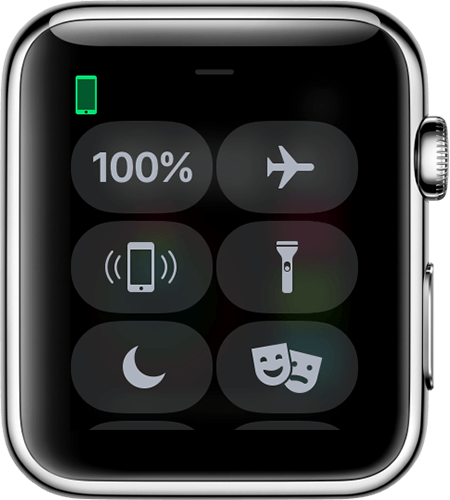
Krok 2: Teraz w Apple Watch uruchom Pillow.
Krok 3: Kliknij ikonę analizy snu, która znajduje się w prawym dolnym rogu. Zostanie wyświetlony widok analizy snu.
Krok 4: Następny 3D Dotknij na ekranie w dowolnym miejscu, aby wyświetlić opcję synchronizacji. Teraz wybierz opcję „Synchronizuj sesję z iPhone'em”.
Metoda 4: Uruchom ponownie Apple Watch i iPhone'a
Jeśli nadal masz do czynienia z „Apple Watch nie”synchronizacja kontaktów ”, spróbuj zrestartować oba urządzenia. Czasami potrzebujesz tylko ponownego uruchomienia. Twój iPhone i Apple Watch powinny ponownie zsynchronizować się po ponownym uruchomieniu.
Metoda 5: Inne potencjalne rozwiązania
Jeśli nadal nie możesz rozwiązać problemu „Nie można zsynchronizować wiadomości e-mail z Apple Watch”, wypróbuj poniżej kilka potencjalnych rozwiązań i dowiedz się, które z nich będzie dla Ciebie najlepsze.
1.IPhone, który jest sparowany z zegarkiem Apple Watch, otwórz aplikację Watch. Teraz przejdź do Mój zegarek >> Ogólne >> Wykrywanie nadgarstka. Musisz go włączyć, jeśli jeszcze nie jest. Ponadto upewnij się, że Bluetooth urządzeń jest również włączony; w tym celu przejdź do Ustawienia >> Bluetooth na iPhonie.
2. Uważaj, aby zegarek Apple Watch nie był zbyt luźny na nadgarstku. Dopasuj odpowiednio pasek zegarka, aby mógł lepiej śledzić Twoją aktywność.
3)Twoje dane osobowe, w tym wzrost i waga, powinny być aktualizowane, ponieważ te informacje są wykorzystywane przez Apple Watch do weryfikacji takich rzeczy, jak liczba spalonych kalorii i tak dalej. Na iPhonie uruchom aplikację Watch i wybierz Mój zegarek >> Zdrowie >> Edytuj.

4Aby śledzić trasy, otwórz aplikację Trening. Teraz zmień ustawienia na Outdoor Walk z Quick Start Walk. Następnie na iPhonie przejdź do Ustawienia >> Prywatność >> Usługi lokalizacji. Tutaj ustawiłeś Apple Watch Faces na Podczas używania. Teraz przewiń w dół, aż znajdziesz Usługi systemowe; tutaj włącz wszystkie ustawienia związane ze śledzeniem odległości i lokalizacją.
5Ponowna kalibracja zegarka Apple Watch może również pomóc rozwiązać problem braku synchronizacji iPhone'a i Apple Watch. Na iPhonie otwórz aplikację Watch. PRZEJDŹ do mojego zegarka >> Prywatność >> Ruch i fitness >> Zresetuj dane kalibracji. Teraz wystarczy postępować zgodnie z instrukcjami kalibracji Apple.
W przypadku, gdy którekolwiek z powyższych rozwiązań nie powiedzie sięrozwiązać problem z synchronizacją zdjęć z Apple Watch, potrzebujesz profesjonalnej pomocy, czyli Tenorshare ReiBoot. Jest to rozwiązanie typu „wszystko w jednym” za jednym kliknięciem w przypadku problemów związanych z iOS. To narzędzie pomoże Ci uratować iPhone'a przed licznymi problemami z systemem iOS. Co więcej, jest również w pełni kompatybilny ze wszystkimi modelami iPhone'a. To narzędzie z pewnością rozwiąże również problem synchronizacji Apple Watch.
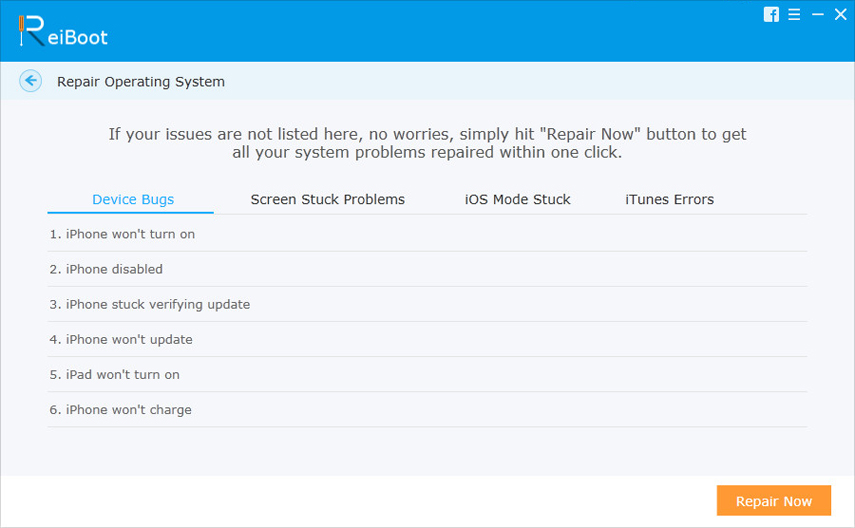
W powyższym artykule mamy najlepsze rozwiązaniaw przypadku problemu „zdjęcia nie synchronizują się z Apple Watch”. Ostatnim rozwiązaniem tego problemu jest Tenorshare ReiBoot. Zdecydowanie to narzędzie do natychmiastowego rozwiązania problemu. Podziel się swoją opinią, a także które rozwiązanie było dla Ciebie pomocne w poniższych komentarzach.









